Вы ищете способ зеркало ПК на телевизор? Здесь мы добавили полное руководство о том, как это сделать, особенно если вы хотите использовать его в качестве основного или дополнительного экрана. Наслаждайтесь просмотром игр и играми на своем ПК с эффектом присутствия, отражая их на экране телевизора.
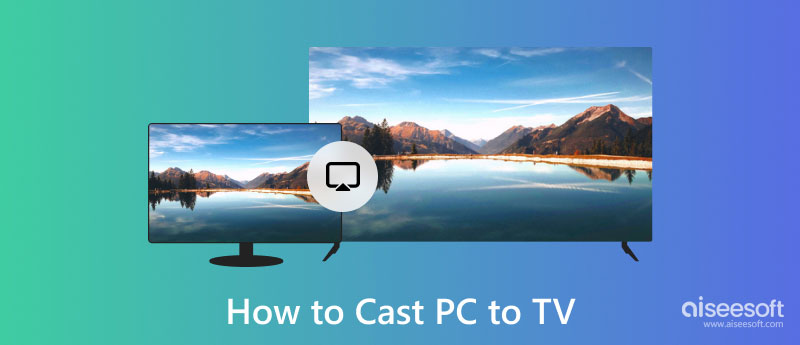
- Часть 1. Выполните 5 способов зеркалирования ПК на телевизор, над которыми вы можете работать
- Часть 2. Как зеркально отображать экран на ПК с мобильных телефонов без кабеля или по беспроводной сети
- Часть 3. Часто задаваемые вопросы о том, как отразить ПК на экране телевизора
Часть 1. Выполните 5 способов зеркалирования ПК на телевизор, над которыми вы можете работать
1. Кабель HDMI
Если вы хотите попробовать зеркальное отображение экрана ПК на телевизор с Windows 7, используйте этот метод. Все знакомы с кабелем HDMI, наиболее часто используемым кабелем для подключения процессора к монитору. Если у вас есть кабель HDMI и вы хотите транслировать экран ПК на телевизор, выполните следующие действия.

Сначала подключите первый конец HDMI к порту ПК. Вы можете найти этот порт на задней панели вашего процессора и убедиться, что вы подключили его правильно.
Затем подключите другой конец к телевизору, который вы хотите использовать в качестве основного или дополнительного дисплея.
Наконец, нажмите Источник кнопку с помощью пульта дистанционного управления и измените источник на HDMI 1 или 2, к которому подключен кабель. Теперь вы можете видеть каждое действие ПК на более широком экране.
2. Кабель VGA
Не любите HDMI? Затем попробуйте использовать VGA для лучшего дублирования экрана ПК на телевизор. Он работает как HDMI, и вам нужно только подключить его. Хотя он не будет генерировать звук для телевизора, мы все же добавили способ полностью отразить экран и звук на телевизоре с помощью VGA.

Проверьте контакты на вашем VGA; если вы видите, что один контакт отсутствует, этот кабель VGA не будет вам полезен. Подключите первый конец VGA к компьютеру и затяните оба винта.
Сделайте то же самое с телевизором; подключите его к порту VGA и затяните два винта на задней панели телевизора.
Поскольку VGA будет отображать только видео и не воспроизводит звук, он будет генерироваться на вашем ПК, и вам необходимо иметь аудиокабель и подключить его к аудиопорту.
Измените источник канала телевизора на VGA 1 или 2, и теперь экран вашего телевизора превратится в экран вашего телевизора.
3. Кабель DVI
Хотите использовать старый способ? Да, вы можете дублировать экран Windows 10 на Samsung Smart TV с помощью кабеля DVI. Однако современный телевизор не имеет порта для указанного кабеля, поэтому вам понадобится другое устройство, например адаптер DVI-to-HDMI. После того, как вы все настроили, вы можете перейти к шагам.

Подключите кабель DVI к компьютеру и убедитесь, что контакты не согнуты и не потеряны, затем затяните винты.
Поскольку в современном телевизоре нет порта для DVI, вам понадобится конвертер и переходник DVI-to-HDMI. После того, как вы подключите его к адаптеру, подключите его к порту HDMI.
Как и VGA, DVI не может передавать звук по кабелю; вам нужно будет приобрести и подключить аудиокабель от ПК к телевизору.
Теперь, когда вы подключили оба устройства через DVI, вам нужно будет изменить источник на HDMI, и теперь он будет отображать экран ПК на экране телевизора, и теперь он может генерировать звук.
4. Беспроводной дисплей
Чтобы выполнить беспроводное зеркалирование экрана с ПК на телевизор, необходимо настроить телевизор, открыв AirPlay и HomeKit. После этого выполните следующие шаги, пока мы научим вас использовать опцию «Беспроводной дисплей», доступную в вашей Windows.
На экране компьютера перейдите в уведомление кнопку на панели задач.
Если вы новичок в этой области, вам нужно нажать Расширьте чтобы увидеть другие плитки, доступные здесь. Выбрать Проекты под застройку пока вы не увидите все эти параметры на экране.
Нажмите Подключение к беспроводному дисплею и подождите, пока он обнаружит телевизор, который вы настроили ранее. Если имя телевизора не отображается, выполните действия по настройке телевизора, описанные в первой части. Когда появится имя, щелкните устройство.
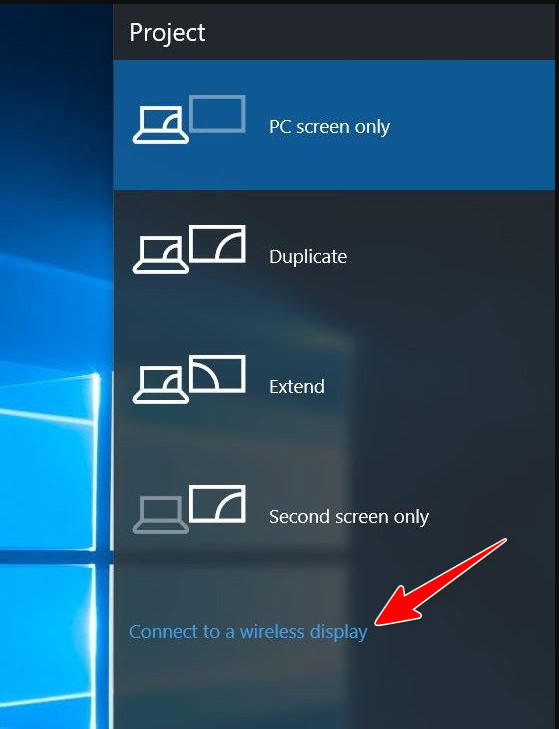
После того, как вы коснетесь ее, устройство может потребовать от вас ввести код, и вы увидите этот код на экране телевизора. Введите пароль, сгенерированный на телевизоре; затем он будет отражать экран ПК на телевизоре.
5. Cast PC Chrome Tab
Еще один способ сделать зеркальное отображение экрана Windows 10 на Samsung Smart TV — подключить Chromecast к интеллектуальному телевизору, который вы хотите использовать в качестве экрана для зеркального отображения. Теперь, когда вы настроили устройство, выполните следующие действия. Но помните, что на этом шаге будет транслироваться только вкладка Chrome, а не весь экран вашего ПК.
Загрузите Google Chrome на свой компьютер и откройте браузер.
Найдите то, что вы хотите транслировать на свой телевизор, и когда вам нужно его открыть, щелкните три точки в правом верхнем углу экрана.
Под ним нажмите кнопку Трансляции опцию.
На вкладке Cast найдите устройство Chromecast, которое вы подключили к телевизору. Вы должны нажать на него, когда он появится, и он отобразит экран вашего браузера на телевизоре.
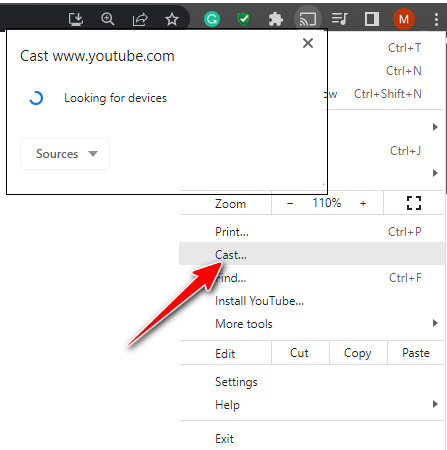
Часть 2. Как зеркально отображать экран на ПК с мобильных телефонов без кабеля или по беспроводной сети
Зеркало телефона Aiseesoft это лучшее приложение, которое вы можете скачать, чтобы отразить в нем экран вашего телефона. Приложение запрограммировано на эффективную работу в режиме зеркалирования даже с кабелем или без него. Но в этом уроке мы будем использовать беспроводное приложение для зеркало телефонов на ПК легко. Следуйте инструкциям, чтобы подключить устройство.
Загрузите приложение на свой компьютер, нажав соответствующую кнопку загрузки под ним. Затем вам нужно будет установить и настроить приложение, прежде чем вы сможете его запустить. Когда все улажено, вы можете открыть приложение, чтобы начать им пользоваться.
По мере того, как мы продолжим, вы должны выбрать, какой телефон вы используете в данный момент. Не нужно беспокоиться, потому что шаги останутся прежними.
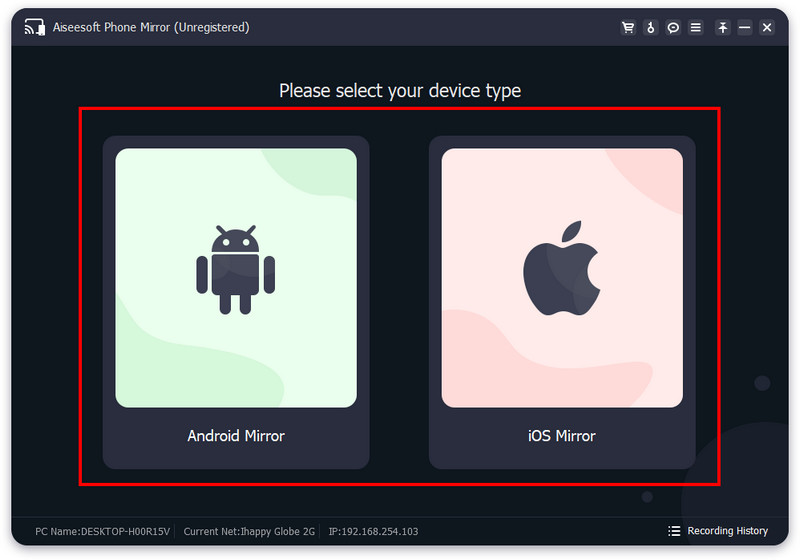
Загрузите FoneLab Mirror на свой Android, если вы его выберете, но если нет, продолжайте. Вернитесь к своему ПК, так как вы хотите подключить устройство по беспроводной сети, затем выберите Подключение WiFi . Убедитесь, что оба устройства подключены к одной и той же сети, чтобы они могли найти друг друга.
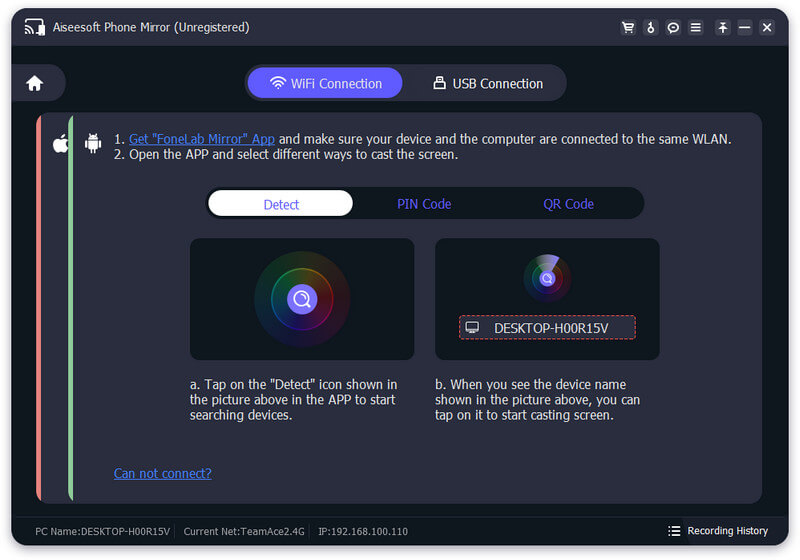
Этот вариант не сработал? Затем попробуйте отсканировать QR-код на своем ПК с помощью приложения FoneLab.
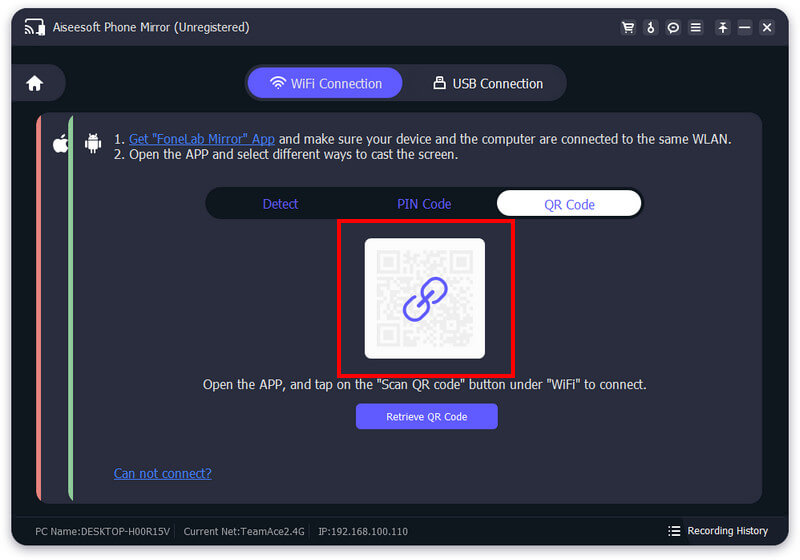
Когда появится уведомление, нажмите контакт чтобы отразить все на экране ПК.
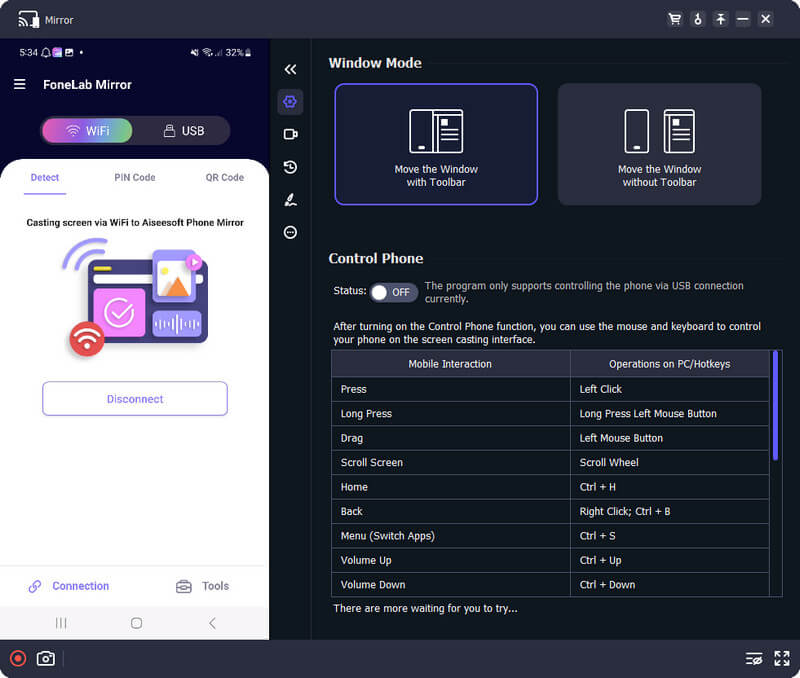
Часть 3. Часто задаваемые вопросы о том, как отразить ПК на экране телевизора
Легко ли зеркалировать ПК на телевизор?
Как вы можете видеть из добавленного нами руководства, зеркалировать ваш компьютер на телевизор очень просто, и для этого не требуется особых настроек. Вы можете использовать беспроводной или канатный путь; все, что, по вашему мнению, лучше всего соответствует вашим потребностям, зеркальное отображение довольно просто.
Каков самый простой способ отразить ПК на телевизоре?
Как видите, HDMI — это наиболее удобный способ зеркального отображения экрана ПК на телевизоре, поскольку вам не нужно настраивать аудиокабель, поскольку HDMI может генерировать звук для вас.
Как подключить зеркало iPhone к телевизору Sony?
Используя AirPlay, вы можете без проводов отразите ваш iPhone на телевизоре Sony. Вы можете приобрести адаптер Lightning Digital Apple, если это не помогло выполнить зеркалирование iOS на телевизоре.
Как без проводов зеркалировать ПК на телевизор? Вы можете использовать Chromecast и беспроводной дисплей. Но вы можете столкнуться с некоторой задержкой зеркалирования, поэтому для этого мы добавили канатную дорогу. Вся приведенная здесь информация поможет вам эффективно отразить ваш ПК на Smart TV.
Что вы думаете об этом посте.
Рейтинг: 4.9 / 5 (на основе голосов 245) Подпишитесь на нас в
Более Чтение
![]()
Оставьте свой комментарий и присоединяйтесь к нашему обсуждению

Зеркало телефона
Зеркало телефона может помочь вам транслировать экран телефона на компьютер для лучшего просмотра. Вы также можете записывать экран своего iPhone/Android или делать снимки по своему усмотрению во время зеркалирования.
Источник: ru.aiseesoft.com
Стриминг рабочего стола и игр на поддерживающие DLNA устройства (например, телевизор)
Давным давно хотел поэксперементировать с передачей «живой картинки» и звука на телевизор (у меня Philips) с поддержкой DLNA/UPnP.


Doom и Darkest Dungeon соответственно.
Вероятно, подключение телевизора через HDMI в определенной степени было бы проще реализовать (если позволяет дистанция). А потому стоит рассматривать данную заметку исключительно как эксперимент, который возможно для кого-то будет полезен.
Телевизор с поддержкой UPnP/DLNA.
Компьютер, с которого необходимо передавать «живые» картинку и звук.
Сетевое подключение обоих устройств (в моем случае это был «проводной» Ethernet 100 Мбит/с, однако, подойдет и стабильное WiFi соединение).
Оба устройства (ПК и телевизор) находятся в одной IP подсети (очевидно).
Для начала нам понадобится программное обеспечение, которое сможет «снимать» изображение и звук с ПК и преобразовывать его в повсеместно используемый нынче RTMP поток.
Я использовал триальную версию Mirillis Action! Из платных утилит можно так-же вспомнить отечественный PlayClaw. С другой стороны никто не мешает воспользоваться отличным (и главное бесплатным!) OBS Studio (его я тоже проверял — все прекрасно работает).
Отвлечемся ненадолго от утилитый захвата. Потоки, получаемые этими утилитами нужно где-то публиковать. Для этого воспользуемся беспланым и достаточно известным веб сервером nginx, имеющим в комплекте (Обязательно!) rtmp плагин. Готовую версию для windows можно скачать например здесь. Прежде чем запустить nginx, необходимо создать для него конфигурационный файл. Простейший для нашего случая будет выглядеть так:
rtmp < server < listen 1935; chunk_size 4096; application live < live on; record off; >> >
Данный текст сохраняем как nginx.conf в соответсвующий каталог nginx сервера.
Заключительный шаг — еще одна «публикация». Наш поток мы должны опубликовать для UPnP/DLNA устройств. Функционалом для публикации RTMP потоков обладает, например, медия сервер Serviio. Им и воспользуемся. В настройках библиотеки создадим (и сохраним) новый источник таким образом:

В ссылке
rtmp://127.0.0.1/live/test
‘live’ соответствует параметру в конфигурационном файле nginx. ‘test’ — ключ потока, который нами будет задан в настойках вещания утилиты захвата.
Например, в настройках OBS он задается на этом экране:

Итого. Одна из возможных последовательностей запуска всего этого «варева»:
Запускаем настроенный (c предложенным конфигурационным файлом) nginx (Остановить его можно «убив» процесс в диспетчере задач либо выполнив команду taskkill /F /IM nginx.exe).
Запускаем утилиту захвата, настраиваем качество видео (3-6 Мбит в секунду и 30 кадров должно быть достаточно) и аудио потока. Видео кодируем в H264/AVC. При этом не лишним будет воспользоваться аппаратными энкодерами (от Nvidia, AMD или Intel). Большинство утилит захвата их поддерживает. Настраиваем стриминг на rtmp://127.0.0.1/live с ключем test.
Инициируем захват области рабочего стола и запускаем стриминг.
Запускаем serviio. Через консоль сервера настраиваем в нем соответствующий live источник.
Включаем телевизор, переходим в меню UPnP/DLNA, находим Serviio в списке. В каталогах находим Screen и подключаемся к трансляции.
Источник: vedmysh.livejournal.com
Можно ли транслировать с ПК на ТВ?

Вместо этого используйте встроенную функцию Chromecast (Google Cast™). Если у вас есть персональный компьютер или ноутбук с установленной операционной системой Microsoft® Windows® 10, вы можете использовать функцию беспроводного дублирования экрана для отображения или расширения экрана компьютера на телевизор, совместимый с технологией Miracast™. .
Во-вторых, почему Chromecast не транслирует мой рабочий стол? Проверьте приложение, которое вы используете для трансляции
В этом случае лучше всего перезапустить само приложение. Если вы пытаетесь выполнить трансляцию со своего ноутбука или настольного компьютера, просто закройте проблемное приложение и запустите его снова. Если вы проводите трансляцию со своего Android-смартфона или планшета, перезапустите приложение с помощью «Диспетчера приложений».
Могу ли я подключить свой компьютер к телевизору по беспроводной сети?
Затем есть два простых способа беспроводного подключения ноутбука или ПК к телевизору: подключение к совместимому Smart TV или. Подключайтесь к любому телевизору с доступным портом HDMI и портом USB с помощью беспроводного адаптера дисплея.
Как сделать так, чтобы экран моего компьютера отображался на моем телевизоре? Просто подключите кабель HDMI-HDMI к портам HDMI компьютера и телевизора, чтобы отразить контент на обоих экранах. Используйте Mini HDMI to HDMI для подключения планшета к большому дисплею. Устройства iOS с выходом Thunderbolt будут использовать адаптер Mini DisplayPort для портирования в HDMI.
Итак, как мне подключить мой компьютер к моему Smart TV? Как транслировать рабочий стол Windows 10 на смарт-телевизор
- Выберите «Устройства» в меню настроек Windows.
- Нажмите «Добавить Bluetooth или другое устройство». »
- Выберите «Беспроводной дисплей или док-станция». »
- Убедитесь, что «Обнаружение сети» и «Общий доступ к файлам и принтерам» включены.
- Нажмите «Трансляция на устройство» и выберите свое устройство во всплывающем меню.
Как подключить ноутбук к телевизору по беспроводной сети?
Как подключить компьютер к телевизору по беспроводной сети Windows 10?
Как подключить ноутбук к телевизору без HDMI?
Подключите ноутбук к телевизору с помощью кабеля VGA. Соедините эти 2 устройства с помощью аудиокабеля 3.5 мм. Включите ноутбук и телевизор. Выберите вход ПК или RGB на телевизоре с помощью пульта дистанционного управления.
Как подключить компьютер к телевизору без HDMI?
Как подключить компьютер без порта HDMI к телевизору
- Найдите порт «S-video» или «VGA» на вашем компьютере.
- Вставьте кабель S-video или VGA в соответствующий порт компьютера.
- Подключите другую сторону кабеля к соответствующему порту на задней панели телевизора.
Почему мой компьютер не подключается к телевизору?
Попробуйте загрузить компьютер / ноутбук с помощью кабеля HDMI, подключенного к включенному телевизору. Вы можете попробовать загрузить компьютер / ноутбук, когда телевизор выключен, а затем включить телевизор. Если вышеперечисленные варианты не работают, попробуйте сначала загрузить ПК / ноутбук и, включив телевизор, подключите кабель HDMI к ПК / ноутбуку и телевизору.
Как подключить мой компьютер к беспроводному дисплею?
Подключите беспроводной дисплей к ПК с Windows
- Включите телевизор или проектор.
- На вашем ПК убедитесь, что Wi-Fi включен.
- В правой части панели задач выберите значок «Сеть» > «Трансляция», затем выберите свой дисплей или беспроводной адаптер.
- Следуйте любым дополнительным инструкциям на экране.
Как я могу подключить свой компьютер к LED-телевизору по беспроводной сети?
Подключите беспроводной дисплей к ПК с Windows
- Включите телевизор или проектор.
- На вашем ПК убедитесь, что Wi-Fi включен.
- В правой части панели задач выберите значок «Сеть» > «Трансляция», затем выберите свой дисплей или беспроводной адаптер.
- Следуйте любым дополнительным инструкциям на экране.
Почему мой компьютер включен, но не отображается?
Если ваш компьютер запускается, но ничего не отображает, вам следует проверить, правильно ли работает ваш монитор. Проверьте индикатор питания на мониторе, чтобы убедиться, что он горит. Если ваш монитор не включается, отключите адаптер питания монитора, а затем снова подключите его к розетке.
Почему экран моего ноутбука не отображается на телевизоре?
Когда HDMI от вашего ноутбука к телевизору не работает, одна из возможных причин — неправильные настройки дисплея на вашем ноутбуке. Поэтому всегда рекомендуется проверять настройки дисплея вашего ноутбука: чтобы проверить настройки дисплея вашего компьютера, одновременно нажмите клавишу с логотипом Windows и P на клавиатуре.
Почему мой телевизор не отображается в режиме дублирования экрана?
Убедитесь, что ваши AirPlay-совместимые устройства включены и находятся рядом друг с другом. Убедитесь, что на устройствах установлена последняя версия программного обеспечения и что они находятся в одной сети Wi-Fi. Перезагрузите устройства, которые вы хотите использовать с AirPlay или дублированием экрана.
Как проецировать ноутбук на телевизор?
Чтобы подключить ноутбук к телевизору с помощью кабеля HDMI:
Источник: themoney.co